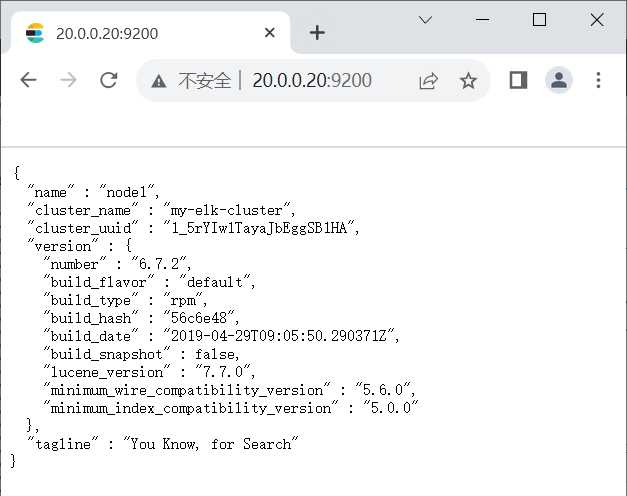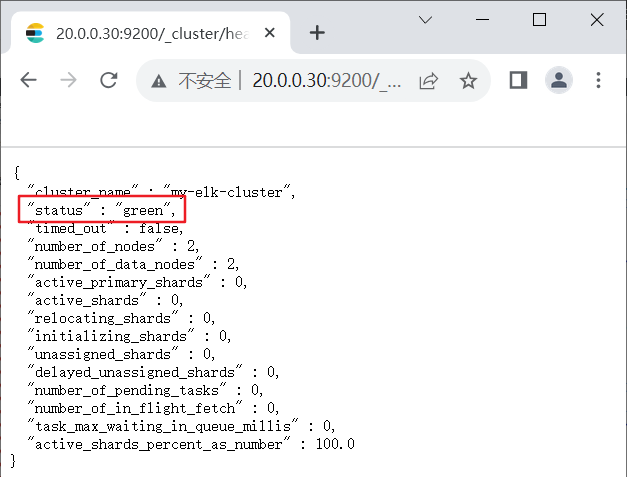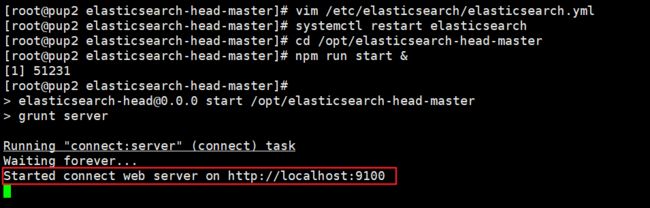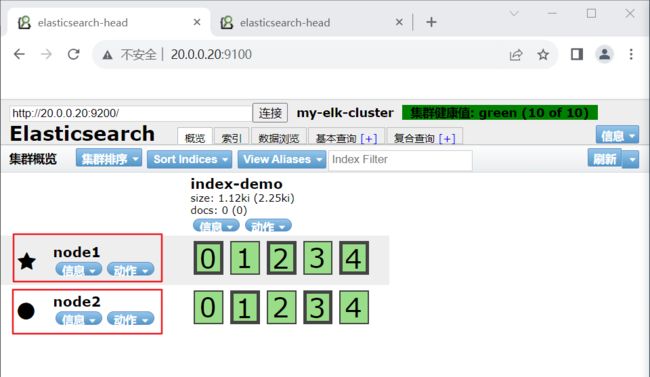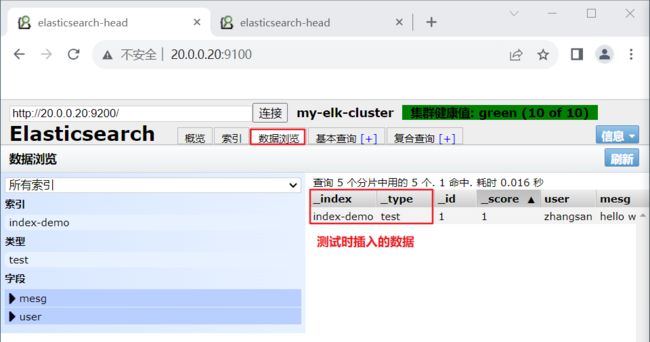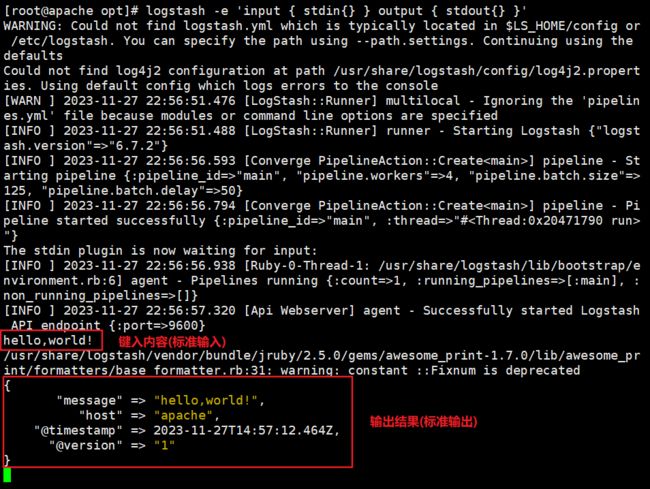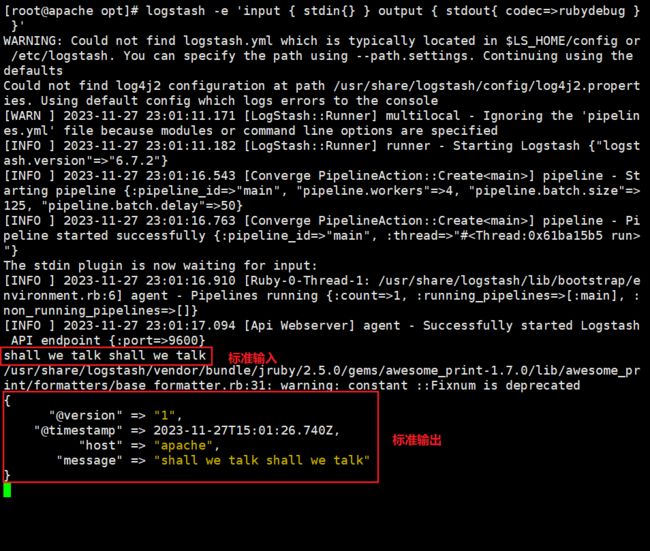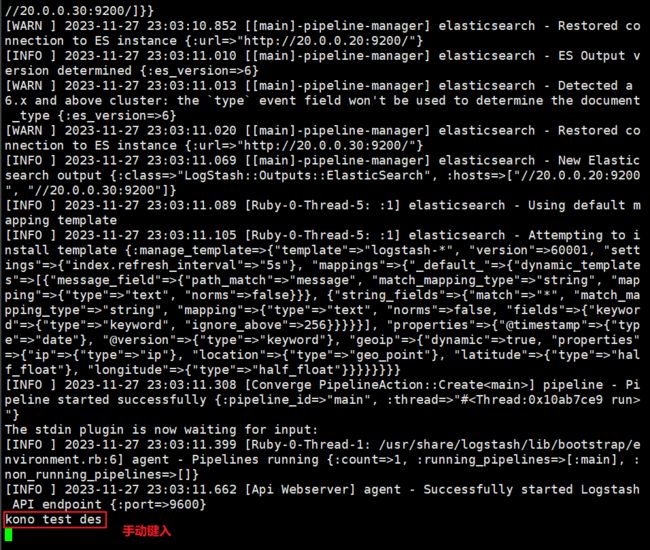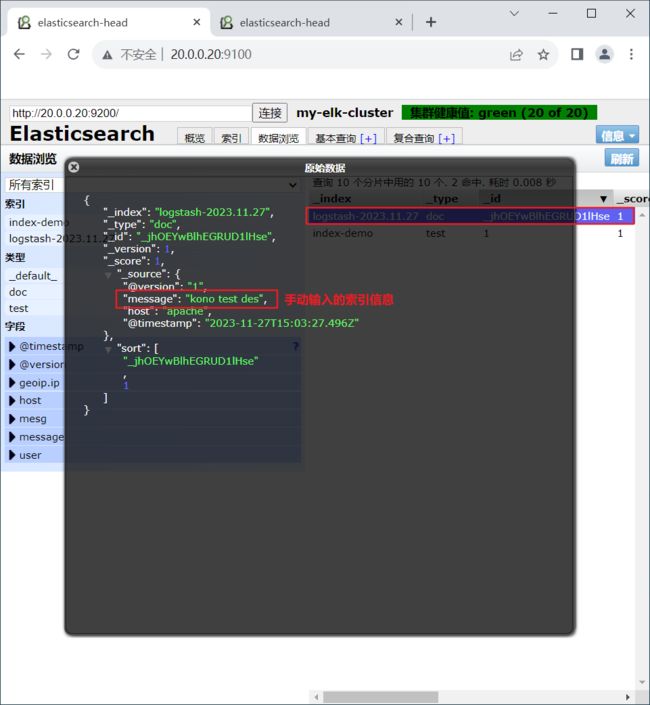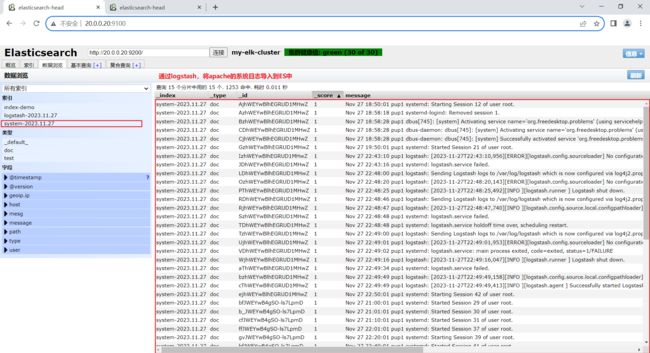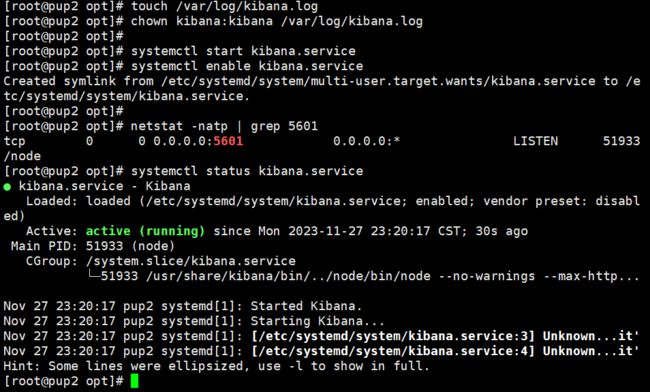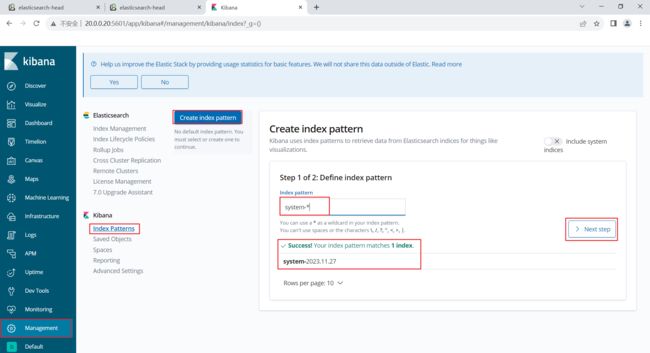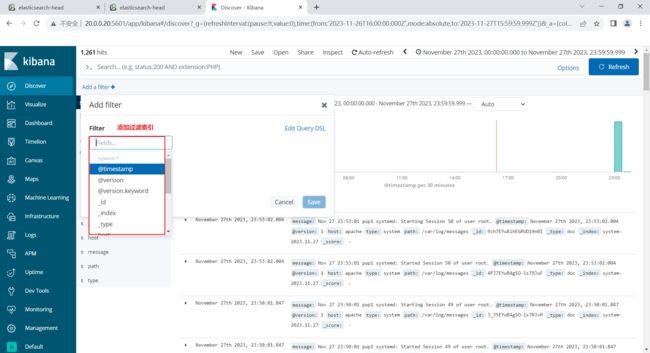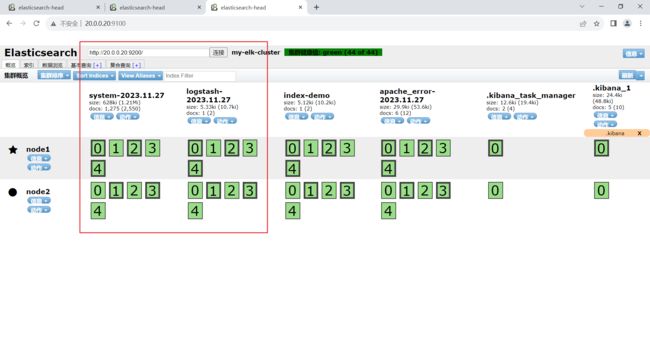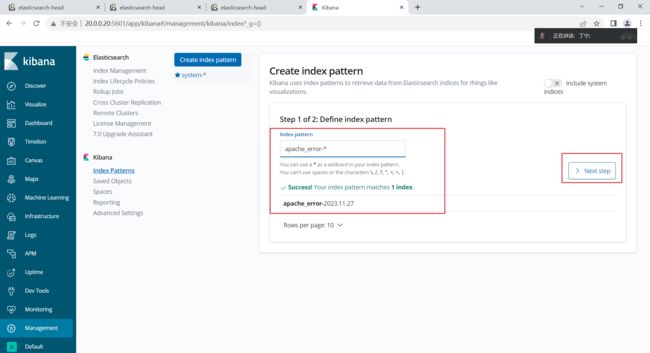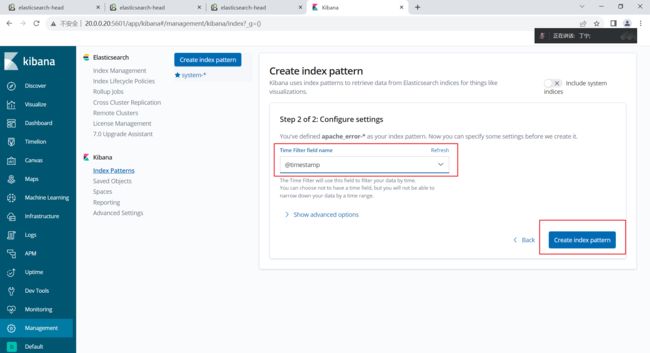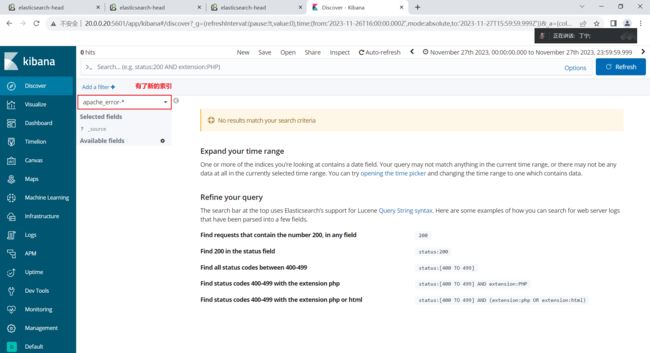ELK企业级日志分析系统
ELK概述
1.ELK简介
ELK平台是一套完整的日志集中处理解决方案,将 ElasticSearch、Logstash 和 Kiabana 三个开源工具配合使用,
完成更强大的用户对日志的查询、排序、统计需求。
2.ELK组件
ElasticSearch
- 是基于Lucene(一个全文检索引擎的架构)开发的分布式存储检索引擎,用来存储各类日志。
- Elasticsearch 是用 Java 开发的,可通过 RESTful Web 接口,让用户可以通过浏览器与Elasticsearch 通信。
- Elasticsearch是一个实时的、分布式的可扩展的搜索引擎,允许进行全文、结构化搜索,它通常用于索引和搜索大容量的日志数据,也可用于搜索许多不同类型的文档。
Kiabana
- 图形化界面。可以更好地分析存储在ES上的日志数据,提供了一个图形化的界面,来浏览ES上的日志数据;可以用来汇总、分析、搜索重要数据。
Logstash
- 数据收集引擎,支持动态的(实时)从各种服务应用收集日志资源,还可以对收集到的日志数据进行过滤,分析,丰富,统一格式等操作,然后将数据同步到ES存储引擎;
- 由RUBY语言编写的,运行在Java虚拟机上的一个强大的数据处理工具。数据传输,格式化处理,格式化输出,主要用来处理日志。
可添加的其他组件
Fliebeat
开源的轻量级日志收集工具。收集的速度较快,但是没有数据分析和过滤的能力,一般是结合Logstash一起使用。
Kafka、RabbitMQ等
缓存/消息队列。可以对高并发日志数据进行流量削峰和缓冲,这样的缓冲可以一定程度的保护数据不丢失,还可以对整个架构进行应用解耦。
Fluentd
是一个流行的开源数据收集器。由于logstash太重量级、性能低、资源消耗比较多的缺点,随后就有Fluentd的出现。相比较logstash,Fluentd 更易用、资源消耗更少、性能更高,
在数据处理上更高效可靠。
3.ELK的作用
当我们管理一个大集群时,需要分析和定位的日志就会很多,每一台服务器需要分别去分析,将会耗时耗力,所以我们应运而生了一个集中、统一的日志管理和分析系统。极大的提高了定位问题的效率。
4.完整日志系统基本特征
- 收集:能够采集多种来源的日志数据
- 传输:能够稳定的把日志数据解析过滤并传输到存储系统
- 存储:存储日志数据
- 分析:支持 UI 分析
- 警告:能够提供错误报告,监控机制
5.ELK 的工作原理
- (1)在所有需要收集日志的服务器上部署Logstash;或者先将日志进行集中化管理在日志服务器上,在日志服务器上部署 Logstash。
- (2)Logstash 收集日志,将日志格式化并输出到 Elasticsearch 群集中。
- (3)Elasticsearch 对格式化后的数据进行索引和存储。
- (4)Kibana 从 ES 群集中查询数据生成图表,并进行前端数据的展示。
总结:logstash作为日志搜集器,从数据源采集数据,并对数据进行过滤,格式化处理,
然后交由Elasticsearch存储,kibana对日志进行可视化处理。
ELK集群部署
实验组件:
20.0.0.10:Logstash+Kibana
20.0.0.20:ES1
20.0.0.30:ES2ELK Elasticsearch集群部署
1.环境准备
#设置Java环境
systemctl stop firewalld
setenforce 0
java -version
#如果没有安装,yum -y install java
2.部署Elasticsearch软件
(1)安装elasticsearch—rpm包
node1、node2:
cd /opt
--拖入elasticsearch-6.7.2.rpm包--
rpm -ivh elasticsearch-6.7.2.rpm
(2)修改elasticsearch主配置文件
cp /etc/elasticsearch/elasticsearch.yml /etc/elasticsearch/elasticsearch.yml.bak
vim /etc/elasticsearch/elasticsearch.yml
--17--
cluster.name: my-elk-cluster
--23--取消注释,指定节点名字
node.name: node1 #node2节点名字为node2
node.master: true #是否master节点,node2节点为false
node.data: true #是否数据节点
--33--取消注释,指定数据存放路径
path.data: /var/lib/elasticsearch
--37--取消注释,指定日志存放路径
path.logs: /var/log/elasticsearch
--43--取消注释,避免es使用swap交换分区
bootstrap.memory_lock: true
--56--取消注释,设置监听地址,0.0.0.0代表所有地址
network.host: 0.0.0.0
--60--取消注释,ES 服务的默认监听端口为9200
http.port: 9200 #指定es集群提供外部访问的接口
transport.tcp.port: 9300 #指定es集群内部通信接口
--70--取消注释,集群发现通过单播实现,指定要发现的节点
discovery.zen.ping.unicast.hosts: ["20.0.0.20:9300", "20.0.0.30:9300"]
grep -v "^#" /etc/elasticsearch/elasticsearch.yml
(3)ES性能调优参数
//优化最大内存大小和最大文件描述符的数量
vim /etc/security/limits.conf
......
* soft nofile 65536
* hard nofile 65536
* soft nproc 32000
* hard nproc 32000
* soft memlock unlimited
* hard memlock unlimited
vim /etc/systemd/system.conf
DefaultLimitNOFILE=65536
#一个用户会话的默认最大文件描述符的限制量。
DefaultLimitNPROC=32000
#一个用户可以打开的最大进程数量的限制是32000。
DefaultLimitMEMLOCK=infinity
#一个用户的终端默认锁定内存的限制,取消对锁定内存大小的限制。
(需重启生效)
//优化elasticsearch用户拥有的内存权限
由于ES构建基于lucene, 而lucene设计强大之处在于lucene能够很好的利用操作系统内存来缓存索引数据,
以提供快速的查询性能。lucene的索引文件segements是存储在单文件中的,并且不可变,对于OS来说,
能够很友好地将索引文件保持在cache中,以便快速访问;因此,我们很有必要将一半的物理内存留给lucene ;
另一半的物理内存留给ES(JVM heap )。所以, 在ES内存设置方面,可以遵循以下原则:
1.当机器内存小于64G时,遵循通用的原则,50%给ES,50%留给操作系统,供lucene使用
2.当机器内存大于64G时,遵循原则:建议分配给ES分配 4~32G 的内存即可,其它内存留给操作系统,供lucene使用
vim /etc/sysctl.conf
#一个进程可以拥有的最大内存映射区域数,参考数据(分配 2g/262144,4g/4194304,8g/8388608)
vm.max_map_count=262144
vm.max_map_count 参数用于限制一个进程可以拥有的最大内存映射区域数。
内存映射是一种将文件或其他设备映射到进程地址空间的方法,
允许进程直接读取或写入文件,而无需进行常规的文件 I/O 操作。
Elasticsearch 和 Lucene 等搜索引擎: 这些引擎使用内存映射来加速索引和搜索操作。
大量的映射区域可以用于存储索引和缓存,提高搜索性能。
数据库系统: 一些数据库系统使用内存映射来管理数据文件,以加速读写操作。
科学计算和大数据处理: 在某些科学计算和大数据处理应用中,内存映射可以用于高效地处理大型数据集。
sysctl -p
sysctl -a | grep vm.max_map_count
(4)启动elasticsearch是否成功开启
systemctl start elasticsearch.service
systemctl enable elasticsearch.service
netstat -antp | grep 9200
(5)查看节点信息
浏览器访问:
20.0.0.20:9200
20.0.0.30:9200
查看节点 Node1、Node2 的信息。
浏览器访问:
http://20.0.0.20:9200/_cluster/health?pretty
http://20.0.0.30:9200/_cluster/health?pretty
查看群集的健康情况,可以看到 status 值为 green(绿色), 表示节点健康运行。
浏览器访问:
http://20.0.0.20:9200/_cluster/state?pretty
检查群集状态信息。3.安装Elasticsearch-head插件
(1)编译安装node
#node:是一个基于Chrome V8引擎的JavaScript运行环境。
cd /opt
--拖入node-v8.2.1.tar.gz包--
yum install gcc gcc-c++ make -y
tar zxvf node-v8.2.1.tar.gz
cd node-v8.2.1/
./configure
make -j 2 && make install
(2)安装 phantomjs
cd /opt
--拖入phantomjs-2.1.1-linux-x86_64.tar.bz2包--
tar jxvf phantomjs-2.1.1-linux-x86_64.tar.bz2
cd /opt/phantomjs-2.1.1-linux-x86_64/bin
cp phantomjs /usr/local/bin
(3)安装Elasticsearch-head数据可视化工具
cd /opt
--拖入elasticsearch-head-master.zip包--
cd /opt
unzip elasticsearch-head-master.zip
cd elasticsearch-head-master/
npm install #安装依赖包
#速度慢,可以指定为淘宝镜像
npm config set registry http://registry.npm.taobao.org/
#再次安装
npm install
(4)修改 Elasticsearch 主配置文件
vim /etc/elasticsearch/elasticsearch.yml
......
--末尾添加以下内容--
http.cors.enabled: true #开启跨域访问支持,默认为 false
http.cors.allow-origin: "*" #指定跨域访问允许的域名地址为所有
systemctl restart elasticsearch
(5)启动 elasticsearch-head 服务
#必须在解压后的 elasticsearch-head 目录下启动服务,进程会读取该目录下的 gruntfile.js 文件,否则可能启动失败。
cd /opt/elasticsearch-head-master
npm run start &
> [email protected] start /opt/elasticsearch-head-master
> grunt server
Running "connect:server" (connect) task
Waiting forever...
Started connect web server on http://localhost:9100
#elasticsearch-head 监听的端口是 9100
netstat -natp |grep 9100(6)通过 Elasticsearch-head 查看 Elasticsearch 信息
浏览器访问:
20.0.0.20:9100/
20.0.0.30:9100/
地址并连接群集。如果看到群集健康值为 green 绿色,代表群集很健康。(7)插入索引
#通过命令插入一个测试索引,索引为 index-demo,类型为 test。
curl -X PUT 'localhost:9200/index-demo/test/1?pretty&pretty' -H 'content-Type: application/json' -d '{"user":"zhangsan","mesg":"hello world"}'
//输出结果如下:
{
"_index" : "index-demo",
"_type" : "test",
"_id" : "1",
"_version" : 1,
"result" : "created",
"_shards" : {
"total" : 2,
"successful" : 2,
"failed" : 0
},
"created" : true
}
浏览器访问:
20.0.0.20:9100/
查看索引信息,可以看见索引默认被分片5个,并且有一个副本。
点击“数据浏览”,会发现在node1上创建的索引为 index-demo,类型为 test 的相关信息。
Elasticsearch 的可视化工具中,以索引分区(Shard)为单位,
可能采用不同的标识颜色来表示它们的状态。黑色的边框通常表示主分片(Primary Shard)。
在 Elasticsearch 中,索引被分成多个分区,这些分区称为分片。
每个索引可能包含一个或多个主分片以及它们的副本。主分片是数据的主要存储,
副本用于提高冗余和可用性。删除测试时插入的数据:
curl -X DELETE 'localhost:9200/index-demo/test/1?pretty&pretty' -H 'content-Type: application/json' -d '{"user":"zhangsan","mesg":"hello world"}'
ELK Logstash部署
Logstash 一般部署在需要监控其日志的服务器。在本案例中,Logstash 部署在 Apache 服务器上,用于收集 Apache 服务器的日志信息并发送到 Elasticsearch。
1.更改主机名
hostnamectl set-hostname apache2.安装Apahce服务(httpd)
yum -y install httpd
systemctl start httpd3.安装Java环境
yum -y install java
java -version4.安装Logstash
cd /opt
--上传logstash-6.7.2.rpm包--
rpm -ivh logstash-6.7.2.rpm
systemctl start logstash.service
systemctl enable logstash.service
ln -s /usr/share/logstash/bin/logstash /usr/local/bin/
#可以指定logstash的工作目录,默认为:/etc/logstash/conf.d
path.config: /opt/log5.测试Logstash
Logstash 命令常用选项:
-f:通过这个选项可以指定 Logstash 的配置文件,根据配置文件配置 Logstash 的输入和输出流。
-e:从命令行中获取,输入、输出后面跟着字符串,
该字符串可以被当作 Logstash 的配置(如果是空,则默认使用 stdin 作为输入,stdout 作为输出)。
-t:测试配置文件是否正确,然后退出。
定义输入和输出流:
#输入采用标准输入,输出采用标准输出(类似管道),新版本默认使用 rubydebug 格式输出
logstash -e 'input { stdin{} } output { stdout{} }'
#使用 rubydebug 输出详细格式显示,codec 为一种编解码器
logstash -e 'input { stdin{} } output { stdout{ codec=>rubydebug } }'
#使用 Logstash 将信息写入 Elasticsearch 中
logstash -e 'input { stdin{} } output { elasticsearch { hosts=>["20.0.0.20:9200","20.0.0.30:9200"] } }'
输入 输出 对接
......
www.baidu.com #键入内容(标准输入)
www.sina.com.cn #键入内容(标准输入)
www.google.com #键入内容(标准输入)
//结果不在标准输出显示,而是发送至 Elasticsearch 中,可浏览器访问 http://192.168.233.12:9100/ 查看索引信息和数据浏览。6.定义Logstash配置文件
Logstash 配置文件基本由三部分组成:input、output 以及 filter(可选,根据需要选择使用)。
●input:表示从数据源采集数据,常见的数据源如Kafka、日志文件等
●filter:表示数据处理层,包括对数据进行格式化处理、数据类型转换、数据过滤等,支持正则表达式
●output:表示将Logstash收集的数据经由过滤器处理之后输出到Elasticsearch。
#格式如下:
input {...}
filter {...}
output {...}
#在每个部分中,也可以指定多个访问方式。例如,若要指定两个日志来源文件,则格式如下:
input {
file { path =>"/var/log/messages" type =>"syslog"}
file { path =>"/var/log/httpd/access.log" type =>"apache"}
}
#可以指定logstash的工作目录,默认为:/etc/logstash/conf.d
path.config: /opt/log
#修改 Logstash 配置文件,让其收集系统日志/var/log/messages,并将其输出到 elasticsearch 中。
chmod +r /var/log/messages #让 Logstash 可以读取日志
vim /etc/logstash/conf.d/system.conf
input {
file{
path =>"/var/log/messages" #指定要收集的日志的位置
type =>"system" #自定义日志类型标识
start_position =>"beginning" #表示从开始处收集,另外一个是end.
}
}
output {
elasticsearch { #输出到 elasticsearch
hosts => ["20.0.0.20:9200","20.0.0.30:9200"] #指定 elasticsearch 服务器的地址和端口
index =>"system-%{+YYYY.MM.dd}" #指定输出到 elasticsearch 的索引格式
}
}
logstash -f system.conf --path.data /opt/test1 &
浏览器访问 http://20.0.0.20:9100/ 查看索引信息ELK Kibana部署
1.安装Kibana
cd /opt
--上传kibana-6.7.2-x86_64.rpm软件包--
rpm -ivh kibana-6.7.2-x86_64.rpm2.设置Kibana的主配置文件
vim /etc/kibana/kibana.yml
--2--取消注释,Kibana 服务的默认监听端口为5601
server.port: 5601
--7--取消注释,设置 Kibana 的监听地址,0.0.0.0代表所有地址
server.host: "0.0.0.0"
--28--取消注释,配置es服务器的ip,如果是集群则配置该集群中master节点的ip
elasticsearch.url: ["http://192.168.80.12:9200","http://192.168.80.13:9200"]
--37--取消注释,设置在 elasticsearch 中添加.kibana索引
kibana.index: ".kibana"
--96--取消注释,配置kibana的日志文件路径(需手动创建),不然默认是messages里记录日志
logging.dest: /var/log/kibana.log
3.创建日志文件,启动Kibana服务
touch /var/log/kibana.log
chown kibana:kibana /var/log/kibana.log
systemctl start kibana.service
systemctl enable kibana.service
netstat -natp | grep 56014.验证Kibana
浏览器访问:
20.0.0.20:5601
第一次登录需要添加一个 Elasticsearch 索引:
Management -> Index Pattern -> Create index pattern
Index pattern 输入:system-* #在索引名中输入之前配置的 Output 前缀“system”
Next step -> Time Filter field name 选择 @timestamp -> Create index pattern
单击 “Discover” 按钮可查看图表信息及日志信息。
数据展示可以分类显示,在“Available Fields”中的“host”,然后单击 “add”按钮,可以看到按照“host”筛选后的结果5.将Apache服务器的日志添加到ES并通过Kibana显示
vim /etc/logstash/conf.d/apache_log.conf
input {
file{
path => "/etc/httpd/logs/access_log"
type => "access"
start_position => "beginning"
}
file{
path => "/etc/httpd/logs/error_log"
type => "error"
start_position => "beginning"
}
}
output {
if [type] == "access" {
elasticsearch {
hosts => ["20.0.0.20:9200","20.0.0.30:9200"]
index => "apache_access-%{+YYYY.MM.dd}"
}
}
if [type] == "error" {
elasticsearch {
hosts => ["20.0.0.20:9200","20.0.0.30:9200"]
index => "apache_error-%{+YYYY.MM.dd}"
}
}
}
cd /etc/logstash/conf.d/
/usr/share/logstash/bin/logstash -f apache_log.conf
浏览器访问:
http://20.0.0.20:9100
查看索引是否创建
浏览器访问 http://20.0.0.20:5601 登录 Kibana,单击“Index Pattern -> Create Index Pattern”按钮添加索引, 在索引名中输入之前配置的 Output 前缀 apache_access-*,
并单击“Create”按钮。再用相同的方法添加 apache_error-*索引。
选择“Discover”选项卡,在中间下拉列表中选择刚添加的 apache_access-* 、apache_error-* 索引, 可以查看相应的图表及日志信息。